美萍进销存软件:基本设置的操作步骤
- 格式:doc
- 大小:335.50 KB
- 文档页数:10


餐饮ERP-库存管理-用户手册一、系统设置1、供货商管理:在该模块中可以添加、修改、删除供货商的基本信息。
添加供货商窗口2、期初建帐:设置各种原材料和商品的期初数量和成本。
如果已经发生过业务,将不能再期初建帐了。
3、反结转:当一段时间内的商品已盘点并且结转,但是发现有误,可以使用该功能返回到未结转状态。
二、库存管理1、采购入库单:打开采购入库窗口(如图),在该窗口中先选择供货商、收货仓库、收货时间。
然后点“添加”按钮,弹出添加商品的窗口,窗口左边显示的是所有的商品或原材料,右边显示的是已经添加的商品或原材料。
也可以在“商品信息”后的框中输入要查询的条件,如商品的编号、名称、名称简码来查询。
选中要添加的商品点击“添加”按钮,这时会弹出输入数量和进价的窗口,输入要添加的商品的数量和进价,然后点“确定”按钮,就可以把该商品添加到右边的已选商品框中。
按照以上的操作,把需要采购进货的商品添加到采购入库单中,最后点击“保存”即可。
采购入库单窗口2、采购退货单:如果有商品需要退货,可以使用该功能,具体操作可参考采购入库单。
3、内部领料单:该功能是内部使用原材料或商品时,需要使用内部领料单做一下登记。
在内部领料单窗口中首先选择领料的部门、出货仓库、领料日期。
然后点“添加”按钮,来添加领料出库的商品。
领料出库4、领料退货单:如果领料出库的商品有剩余,需要退回到库存中,可以使用该功能,具体操作可以参考领料出库存。
5、内部消耗单:内部消耗单是内部需要消耗掉商品时,需要在内部消耗单中登记,打开内部消耗单窗口、先选择消耗部门,出货仓库、领取日期。
然后再点“添加”按钮,添加需要的商品。
内部消耗单6、消耗退领单:如果内部消耗单开出的商品没有消耗掉,需要退回到仓库中,可以使用该功能,具体操作可以参考内部消耗单。
7、库存调拨单:库存调拨单是把商品或原材料从某个仓库调拨到指定的仓库中,打开库存调拨窗口,选择调出仓库、调入仓库、调拨日期,然后点击“添加”按钮添加需要调拨的商品。

美萍软件使用手册美萍软件使用完全手册目录1、美萍产品介绍………………………………………2、软件安装说明(单机版/网络版)…………………………………3、软件基本使用4、软件的维护第一章美萍行业管理软件介绍企业简介美萍网络技术有限公司是一家以软件开发、销售为主的科技型公司,成立于1999年,公司现有员工90余人,全部具有大专以上学历,公司位于国家级郑州高新区软件园内,被中华人民共和国信息产业部河南信息产业厅认定为高新软件企业,获得软件企业认证书和软件产品认证书。
公司多年来致力于安全软件,行业管理软件,企业软件的开发,产品在全国范围内得到了广泛的应用,其用户包括国家图书馆,首都空管局等国家大型机关,事业单位以及广大行业用户等,得到各行各业用户的一致认可和好评。
公司下设安全软件事业部,行业软件事业部,软件销售部,客户服务支持部,中小企业管理软件研究中心等部门,美萍公司将不断提供给广大用户更多功能强大,简单易用的软件产品,坚持实用为主的思路,努力开发具有中国特色的安全、管理软件,为提高中国信息化管理水平不断努力。
2005年,美萍公司更是在河南信息产业厅的协助下,成立了中国第一家挂牌的专业管理软件研究中心—“中小企业管理软件研究中心”,中心目标明确定位于中国的中小企业信息化,针对中小企业的现状确立了产品要简单,好用,无需专门培训的研发方向。
自中心成立以来,为总公司提供了大量具有前瞻性,实用性,易用性的管理软件研发成果,大大提高了美萍管理软件的行业领先优势~2007年,美萍软件在省科技厅的多方关怀协调下,同解放军信息学院,郑州大学,中州大学等科研教育机构达成校企合作联盟,美萍公司为学校提供研发应用方向和商业平台,以及软件专业优秀学生的实习基地,学校为公司提供更多的优秀研究成果和大量的人才人力资源。
我们的使命是开发出让所有中小企业都买得起、用得好的企业管理软件为此我们自始至终坚持平实的中低价格原则。
或许我们的产品不是国内最便宜的管理软件,但却是让您感到最超值、最实惠的企业管理软件。
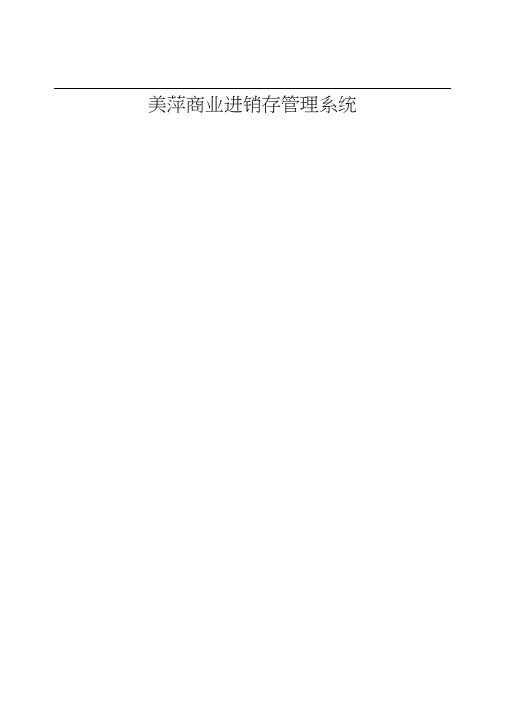
美萍商业进销存管理系统系统简界Lu功能特点进货管理:≡T⅛'品采购入临,采购迟货,进/退单据和肖丽悻存査询「与认货商的往来帐务B 销售管理:进行商品销售,顾客退货,销/退单据和为询库存査询,与客户的往来帐务.忤存管理:包括库存之间商品调拔•商品的报损港,强大的埠存盘点功能,库存l⅛品报警査询U 统计JU 表:完整的统计査询功能.却张单据倒次收款村款都可以f⅛楚的反映=日常管理:对供货断客户•业务员综合管理.对口常收入支出骨理”客户侣货坏帐管理,合同管理匕基木设置:商品信息■供货商,客户"员T,仓悴等基木聖数的设置’系统维护:町以对数据库备份/恢氐系统朋始化•操作员修改密码•年终结算,査看口志=L 2.系统耍求K计算机硬件在首朋需级以上.2、软件耍求擬作系统为中文WIN&8, WIN200Q p WINXP. WINΞOO33、装有Microsoft数据悴驰动程序4、屏幕分耕率800X600以巴二、快速入门.系统一上界Wi :F M ;∙χy. . _______________________________________________________________________ £≡Wi*- Mgi .4hH 7i-∣F 予17 I n Γ ;1 μμι^τι …”■-■ ”Ξ. K皐木设置:任基本设直中町以对商晶薔息、供垠商*客户、员匚仓挥、操作员的设呂2. 1. K f⅛品信息在基本设电模块中点击”商詁倍息”进入商品忙息界面如图2⅛⅛≠i≠图Ξ在商品荷息由口中左边是商晶类别,右边列表中是该类别对应的商品“在某•类别上点击Sl 标右键.可以新 增类别,重命名和制除类别.新増的类别杲爛丁所选类别的下 像”如果类别下有f ⅛骷存在则该类别炬不能被剧 除的•在类别名祢后的文本18中可以输入类别名称或类别简码来査询需耍的类别。
在裔品列表中点击“增加”按钮打开增加商甜界面如阳3在商話信息遠一部分输入新增商品的所育信息,点击“煤存”按钮即可把该商品棵存到右边的巴存商品中' 保存垢可以继续输入下一种⅛⅛⅛= ⅛ “巴存尚品"中可以点击就标右键对选中的商品述行删除或删除全部已存的 商品.如果福砧增加完石可以直接点“迥⅛Γ按钮n 退出增加商品窗口后会在簡昂列表中看刚才增加的商品n如*」・¼T⅛I I 滞O ηFR JΛf r iE^rF 宙TtTMiS-i*C1Γ-J∏; C?^MRWO! T3f*≠1" 寸E 号MaDOBKTTJIfOi1# IilLl L r ∣∣ <f ff XrtCi 1 AU It JuliOWεcω'Ξ⅞ Em 加?3Q?2 K ≡393C,Q MCDeDL ¢030Crl≈W'V"帖*'IFII <b*7^rjt3 IlH 卜«4 H I I*∙p 届 L Zm r 金弩出怜 I 两柠■;'“ U* IV .?Z i ,-* IΓ3f!歸 I= ■张灯第⅛EX站尔⅛i ⅛t!t-πlπr• ---..S囂一.-:竄鶯!H二 「--KrQei Z U-Xt「击轩t;IkkI *W I ' UII I UihuIiiI√'H t I. L-⅛⅜JJQC⅛.⅛J. Λfr⅛⅛if t R4⅛⅞⅛2t 忌 i果薑修改間晶,先逍中耍修改的閤;⅛∙点击“羞改H 按钮打开商晶修改界if∣心在筒晶條改■界iiιι中修改阳应的合息点市心保存”即可,点击口测除挣按钮即可以把选中的育品删除.⅛l ⅛⅛发生过业务则是不能删除的α如何建立期初卉存品*在系统中如果没有进疔业务来往,当点击如商吊倍息”按忸的时候,系统衾提示是 打开f ⅛詁信息还是建立期初.库存商晶堆L 打开挥存簡豁期初建帐樹口如斛肛rfΓ⅜AMβMM N ❹丨图4在谢口中的商忆信息中可以看到所育已经增加过的商拾信息*柜右边的库脖商⅛‰中选禅仓库・可旦看到该仓 梅中的商品・在鷲品信息中可以选择中一神商品点帝“增加到仓库”在出现的窗口中输入期初数据和成本价,这 样就可以建窃该商品在指定仓库的初期帐H2.1.2.供货商设遇≡⅝r=3WMWMH⅛f -黑沪f 幻R 】■諾:■⅛∣ih.i'[⅛S3XEO5 ^rrCfH MJUUA⅝ JXUU - S33XCG 巧TTW ⅛ j JΛ Jj ^AXC0:=4TTflTF4 rr(⅛+ bij.cυ⅛口30CM W-Cr ⅛l LXtiH 匸4丁叭MXtJU勲攻:: 55TT ∩.⅛IΛ>JLA nncTf⅞J ∣XJΛJ330CaX mη∏=SJWMII J:M(O : I ^nrTV ^IΛ∣.L-Jftfl丁』⅛fiW4Λ C«OJX Mixxrr 詁IAUJfc [∏nτ* 5⅛MXJ1L=IKivi -L l '≡'■,UQRUDnJn- TJnbnHJ別兀血 m l ,l π吐国m5u m汚b⅛l'l πJυ::芦派肛MST 监l⅛!ft *x!κ⅛tα□A白π-αJl.*fi≠⅛!m.∙二 OIJm憶P⅛*:理糾Stft .. * :图5在⅛*⅛j ⅛模块中点由“供货商倍山”按谥打开供货商信息窗口如图乱 裡窗口中可以看到所有的供货ι⅛u 点击“塢加”按钮打开增加供货育獅口,输入供货商的信恳,供贺商事称不能⅛⅛π如果该供货商有期初金额就 在M 期初应收"后输入和应的金飆rι如果选样中“狀认供货商”在采购进珑和采购退西打开窗口的时馄显示的为 该供货商,默认WlSf ⅛R 能有•个。

美萍酒店管理系统是美萍公司推出的一款专业的酒店管理软件,它集前台酒店客房管理系统(酒店客房管理软件),酒店员工管理系统,酒店客户管理系统,酒店物品管理系统,酒店订房系统等强大功能为一身,充分结合中国酒店业的管理实情,系统界面简洁优美,操作直观简单,无需专门培训即可正常使用。
是广大酒店宾馆,饭店,旅馆,招待所等信息化管理场所理想的宾馆客房管理软件。
美萍酒店管理软件的主要功能特点:1)界面美观华丽,流程直观规范,对服务员只需要很少的培训就能正常操作。
2)2年时间不断开发升级,超过500家酒店场所成功运营,软件的成熟度稳定性非常之高。
3)功能超强:软件具有客户管理,小票打印,营业报表等功能涵盖酒店行业方方面面。
4)安装简便,对软件维护要求非常的低。
一、快速入门1.1、名词解释 (宾馆管理系统,旅馆管理软件,饭店管理系统,客房管理系统,宾馆客房管理系统)房间项目:房间项目也可以理解为房间的种类(例如可分为标准房间、商务房间等)。
具体到某个房间类型都有其相对应的房间,而每个房间就具体到某一来店登记的宾客,一般把房间提供给一个客人后,在当前客人未退出占用状态前暂时无法提供给另一个客人消费。
此项目在系统设置中设置,在宾客开单时使用。
商品项目:是店方提供给宾客的并收取一定费用的项目(例如:服务项目、酒水、香烟等)。
此项目在系统设置中设置,在为宾客增加消费时使用。
计费设置:计费设置主要是提供计算收取在店宾客消费费用的方法。
主要包括:(1)全场打折设置:如果启用了全场打折,那么在宾客结账时将根据设置好的打折比率进行打折优惠;(2)全天计费(钟点计费):此设置作用于设置房间的计费方法,宾客登记后,房间将按此设置的方法开始计费。
此项目在系统设置中设置。
服务生设置:服务生是指能为宾客提供服务的本店员工,在此设置中可增加、修改、删除服务生信息,还可为每个服务生设置相应的服务生等级(例如:高级技师、中级技师、普通技师等)。
有了服务生等级可在商品项目中为每种服务项目所对应的服务生等级设置相应的提成金额(如果有此需求),此项设置可为宾客提供服务的服务生自动计算提成金额。

美萍进销存软件进货管理的操作步骤1、采购进货在进货管理中点击“采购进货”按钮打开进货窗口如图14。
图14在窗口中可以看到红的为单号,单号由四部分组成如CJ050511010001,前两位“CJ”是采购进货单据的标志,“050511”是05年5月11号增加的单据,“01”为当前操作员的编号,“0001”是流水帐号。
如果设置的有默认供货商,则该窗口打开的时候“供货商名称”后显示的就是该默认供货商,具体设置参见供货商设置。
如果设置的有默认仓库,则该窗口打开的时候“仓库名称”后显示的就是该默认仓库。
如果在“系统设置”中选中了“进货或销售时有原始单号”选项时,在打开的进货窗口中的右下角会出现原始单号。
点击“增加商品”按钮出现增加商品窗口如图15。
图 15在“增加商品”窗口中分为两部分,左边的是商品信息,右边是已选商品。
在“商品编号或名称”后的文本框中可以输入商品编号、商品名称、名称简码、单位、规格型号就可以查询到相应的商品信息,商品信息可以分为三类如图,商品清单是所有的商品,商品列表是所有的类别,每个类别又对就相应的商品,最近进货是最近时间进的前20种商品。
选中相应的商品点击“添加”按钮,在出现的窗口中输入参考进价和数量就可以把该商品增加到所选商品中。
所选商品中的“修改”“删除”按钮是对所选商品进行修改和删除操作的。
点击“保存”按钮把所选商品中的商品保存到采购进货窗口中。
再点击采购进货如图14的“保存”按钮来保存。
2、采购退货采购退货的操作步骤与采购进货一样,可以参见采购进货操作。
在“系统设置”中如果把“采购退货时只能退该供货商的商品”选中时,则在退货的时候不是从该供货商进的商品不能被退掉的。
3、往来帐务(供货商)点击进货管理中的“往来帐务”按钮打开如图16窗口。
图16在往来帐务窗口中共分为三部分:供货商所有单据、供货商商品销售情况、供货商帐务。
∙供货商所有单据中显示的是所有的供货商或指定某个供货商的往来帐务单据,上边的“往来帐务列表”中显示的进货单、退货单、付款单。
美萍进销存软件基本设置的操作步骤目录1、基本设置 (1)商品信息 (1)供货商设置 (4)客户设置 (5)员工设置 (6)仓库设置 (7)操作员设置 (8)2、系统设置设计 (9)3、系统维护 (10)备份/恢复数据库 (10)系统初始化 (11)修改密码 (11)年终结算 (11)查看日志 (12)1、基本设置在基本设置中可以对商品信息、供货商、客户、员工、仓库、操作员的设置商品信息图 2在商品信息窗口中左边是商品类别,右边列表中是该类别对应的商品。
在某一类别上点击鼠标右键,可以新增类别,重命名和删除类别。
新增的类别是属于所选类别的下一级,如果类别下有商品存在则该类别是不能被删除的。
在类别名称后的文本框中可以输入类别名称或类别简码来查询需要的类别。
在商品列表中点击“增加”按钮打开增加商品界面如图3图 3在商品信息这一部分输入新增商品的所有信息,点击“保存”按钮即可把该商品保存到右边的已存商品中,保存后可以继续输入下一种商品。
在“已存商品”中可以点击鼠标右键对选中的商品进行删除或删除全部已存的商品。
如果商品增加完后可以直接点“退出”按钮。
退出增加商品窗口后会在商品列表中看刚才增加的商品。
如果要修改商品,先选中要修改的商品,点击“修改”按钮打开商品修改界面,在商品修改界面中修改相应的信息点击“保存”即可。
点击“删除”按钮即可以把选中的商品删除,该商品发生过业务则是不能删除的。
如何建立期初库存商品,在系统中如果没有进行业务来往,当点击“商品信息”按钮的时候,系统会提示是打开商品信息还是建立期初库存商品粮。
打开库存商品期初建帐窗口如图4。
图4在窗口中的商品信息中可以看到所有已经增加过的商品信息,在右边的库库商品中选择仓库,可以看到该仓库中的商品。
在商品信息中可以选择中一种商品点击“增加到仓库”在出现的窗口中输入期初数据和成本价,这样就可以建立该商品在指定仓库的初期帐。
供货商设置图 5在基本设置模块中点击“供货商信息”按钮打开供货商信息窗口如图5。
美萍物业收费管理软件使用方法-【word】可编辑美萍物业收费管理软件使用方法
1、首先打开美萍收费软件,在用户名上选择<广州房企>,然后点击确定进入系统。
产设置,房屋设置,增加,然后在弹出的2、增加物业或者车位的方法步骤:系统设置,房
窗口上填上所增加的物业信息。
(如下图)
3、
这里需注意<楼宇名称><房间户型><房屋朝向>的设置应符合物业的信息要求。
其中房屋面积是看物业的收费方式去确定填写的。
一般固定收费方式,房屋面积为0。
按面积计算费应填上实际面积数。
然后点击保存。
然后回到<收费管理>进行销售和业主入住,增加物业基本完成。
4、增加物业完成后就是费用设置,步骤如下:系统设置,费项设置,添加,物业费分布。
注意:物业费用在<费项设置>中已经有该项目的收费项目则不用添加直接选取即可。
左边是各区物业的总项,在总项里面找出新增物业然后选取合适的费用项打”?”保存即可。
5、收费方法步骤:收费管理,生成物业费,选取相应的项目费用生成明细账保存,收费牧
业费。
注意:在生成新明细账的时候应把报表日期改为月头的第一天。
即每月份的1号为基准。
收费项目生成完成后进入收取物业费,为了避免收费错误,应将上图的“所有欠款”改为“指定月份”然后进行收款。
收取物业费——改日期——打印
销售管理——合同业主——复制名字——保存
业主入住——保存。
美萍进销存软件库存管理的操作步骤1、库存调拔主要进行库存调拨,并对调拨情况作以统计在库存管理中点击"库存调拨"按钮,打开如图34所示窗口。
图 34它包括两个部分的内容:•库存调拨单:该部分完成库存调拨;显示内容:当通过'增加商品'按钮选择好调拨商品后,所选商品将显示于'增加商品'按钮下的'调拨商品'表格中。
操作流程:用户通过在'调出仓库'、'调入仓库'、'调拨日期'、'经办人'、'备注'选项中选择或输入调拨的基本信息;通过'增加商品'按钮进入'增加商品'窗口,进行要调拨商品的选择;当通过'保存'按钮退出'增加商品'窗口时,'库存调拨'窗口中将出现'修改商品'、'删除商品'、'打印单据'按钮;通过'修改商品'按钮可以进行所选调拨商品调拨数量的修改;通过'删除商品'按钮可以进行'调拨商品'表格中所选商品的删除;通过'打印单据'按钮在弹出菜单中选择'打印单据'菜单打印'调拨商品'表格中的数据、选择'预览单据'菜单预览'调拨商品'表格中的数据。
用户通过'确定'按钮,进行本次调拨的保存和下一次调拨的开始。
当用户在'调拨商品'表格中单击右键时,弹出菜单的各菜单项的用途与同名的几个按钮相同。
•库存调拨情况:该部分进行一定时间段内的调拨情况的查询、统计;显示内容:在'库存调拨列表'中显示各条调拨单据,在其下面的表格中显示各调拨单对应的详细调拨商品信息;操作流程:用户通过在'调拨时间'选项中选择不同的时间段、通过'查询'按钮进行不同时间段内各仓库调拨情况的查询统计;在'库存调拨列表'中单击选择不同的调拨记录,下面表格将中显示各调拨单对应的详细调拨商品信息;用户通过'查看单据'按钮,生成调拨商品报表。
一、快速入门1.1、名词解释(宾馆管理系统,旅馆管理软件,饭店管理系统,客房管理系统,宾馆客房管理系统)房间项目:房间项目也可以理解为房间的种类(例如可分为标准房间、商务房间等)。
具体到某个房间类型都有其相对应的房间,而每个房间就具体到某一来店登记的宾客,一般把房间提供给一个客人后,在当前客人未退出占用状态前暂时无法提供给另一个客人消费。
此项目在系统设置中设置,在宾客开单时使用。
商品项目:是店方提供给宾客的并收取一定费用的项目(例如:服务项目、酒水、香烟等)。
此项目在系统设置中设置,在为宾客增加消费时使用。
计费设置:计费设置主要是提供计算收取在店宾客消费费用的方法。
主要包括:(1)全场打折设置:如果启用了全场打折,那么在宾客结账时将根据设置好的打折比率进行打折优惠;(2)全天计费(钟点计费):此设置作用于设置房间的计费方法,宾客登记后,房间将按此设置的方法开始计费。
此项目在系统设置中设置。
服务生设置:服务生是指能为宾客提供服务的本店员工,在此设置中可增加、修改、删除服务生信息,还可为每个服务生设置相应的服务生等级(例如:高级技师、中级技师、普通技师等)。
有了服务生等级可在商品项目中为每种服务项目所对应的服务生等级设置相应的提成金额(如果有此需求),此项设置可为宾客提供服务的服务生自动计算提成金额。
客户设置:客户是本店的VIP客户、签单客户、团会客户、合约客户、其他客户的统称。
可设置客户等级(例如:协议单位、团体客户、散客等)还可为每种客户等级设置打折比例。
操作员设置:操作员是指使用本系统的本店员工,管理员可为其分配相应的操作权限。
打印设置:打印设置可控制在宾客结账时是否为宾客打印结账清单及控制票据的打印格式。
本软件完美支持pos58系列小票打印机,相关驱动程序可以在我们网站下载。
来宾登记→散客开单(团体开单):每个客户发生消费前必须进行登记(建立客户帐),给客户安排一个房间(房间)等房间项目,房间项目必须是在“系统设置”模块中的“房间项目”中已经设置,系统只能对已设置的房间项目(房间)进行登记。
美萍进销存软件基本设置的操作步骤
目录
1、基本设置 (2)
1.1商品信息 (2)
1.2供货商设置 (4)
1.3客户设置 (5)
1.4员工设置 (5)
1.5仓库设置 (6)
1.6操作员设置 (7)
2、系统设置设计 (8)
3、系统维护 (8)
3.1备份/恢复数据库 (8)
3.2系统初始化 (9)
3.3修改密码 (9)
3.4年终结算 (9)
3.5查看日志 (10)
1、基本设置
在基本设置中可以对商品信息、供货商、客户、员工、仓库、操作员的设置
1.1商品信息
图2
在商品信息窗口中左边是商品类别,右边列表中是该类别对应的商品。
在某一类别上点击鼠标右键,可以新增类别,重命名和删除类别。
新增的类别是属于所选类别的下一级,如果类别下有商品存在则该类别是不能被删除的。
在类别名称后的文本框中可以输入类别名称或类别简码来查询需要的类别。
在商品列表中点击“增加”按钮打开增加商品界面如图3
图 3
在商品信息这一部分输入新增商品的所有信息,点击“保存”按钮即可把该商品保存到右边的已存商品中,保存后可以继续输入下一种商品。
在“已存商品”中可以点击鼠标右键对选中的商品进行删除或删除全部已存的商品。
如果商品增加完后可以直接点“退出”按钮。
退出增加商品窗口后会在商品列表中看刚才增加的商品。
如果要修改商品,先选中要修改的商品,点击“修改”按钮打开商品修改界面,在商品修改界面中修改相应的信息点击“保存”即可。
点击“删除”按钮即可以把选中的商品删除,该商品发生过业务则是不能删除的。
如何建立期初库存商品,在系统中如果没有进行业务来往,当点击“商品信息”按钮的时候,系统会提示是打开商品信息还是建立期初库存商品粮。
打开库存商品期初建帐窗口如图4。
图4
在窗口中的商品信息中可以看到所有已经增加过的商品信息,在右边的库库商品中选择仓库,可以看到该仓库中的商品。
在商品信息中可以选择中一种商品点击“增加到仓库”在出现的窗口中输入期初数据和成本价,这样就可以建立该商品在指定仓库的初期帐。
1.2供货商设置
图5
在基本设置模块中点击“供货商信息”按钮打开供货商信息窗口如图5。
在窗口中可以看到所有的供货商。
点击“增加”按钮打开增加供货商窗口,输入供货商的信息,供货商名称不能重复。
如果该供货商有期初金额就在“期初应收”后输入相应的金额。
如果选择中“默认供货商”在采购进货和采购退货打开窗口的时候显示的为该供货商,默认供货商只能有一个。
点击“修改”按钮可以修改选中的供货商信息。
如果该供货有业务发生,则不能再修改期初实付金额。
点击“删除”按钮可以删除选中的供货商,如果该供货商有业务发生则不能删除。
系统有一个“普通供货商”是不能被删除的。
点击“查找”按钮打开供货商查询窗口,输入相应的条件查询不同的供货商信息。
点击“全部”按钮可以列出所有的供货商信息。
1.3客户设置
图 6
在基本设置模块中点击“客户信息”按钮打开客户信息窗口如图6。
在窗口中可以看到所有的客户。
点击“增加”按钮打开增加客户窗口,输入客户的信息,客户名称不能重复。
如果该客户有期初金额则在“期初应收”后输入相应金额。
如果选择中“默认客户”在商品销售和顾客退货打开窗口的时候显示的为该客户,默认客户只能有一个。
点击“修改”按钮可以修改选中的客户信息。
如果该客户有业务发生则不能修改期初应收金额。
点击“删除”按钮可以删除选中的客户,如果该客户有业务发生则不能删除。
系统有一个“普通客户”是不能被删除的。
点击“查找”按钮打开客户查询窗口,输入相应的条件查询不同的客户信息。
点击“全部”按钮可以列出所有的客户信息。
1.4员工设置
图7
在基本设置模块中点击“员工信息”按钮打开员工信息窗口如图7。
在窗口中可以看到所有的员工。
点击“增加”按钮打开增加员工窗口,输入员工的信息,员工名称不能重复。
点击“修改”按钮可以修改选中的员工信息。
点击“删除”按钮可以删除选中的员工,如果该员工有业务发生则不能删除。
点击“查找”按钮打开员工查询窗口,输入相应的条件查询不同的员工信息。
点击“全部”按钮可以列出所有的员工信息。
1.5仓库设置
图8
在基本设置模块中点击“仓库设置”按钮打开仓库设置窗口如图8。
在窗口中可以看到所有的仓库。
点击“增加”按钮打开增加仓库窗口,输入仓库的信息,仓库名称不能重复。
如果选择中“默认仓库”在所有单据打开窗口的时候显示的为该仓库,默认仓库只能有一个。
点击“修改”按钮可以修改选中的仓库信息。
点击“删除”按钮可以删除选中的仓库,如果该仓库有业务发生则不能删除。
点击“查找”按钮打开仓库查询窗口,输入相应的条件查询不同的仓库信息。
点击“全部”按钮可以列出所有的仓库信息。
1.6操作员设置
图9
在基本设置模块中点击“操作员设置”按钮打开操作员设置窗口如图9。
在窗口中可以看到所有的操作员。
点击“增加”按钮打开增加操作员窗口,输入操作员的信息,操作员编号、操作员名称不能重复。
点击“修改”按钮可以修改选中的操作员信息。
点击“删除”按钮可以删除选中的操作员。
“admin”操作员为超级管理员,有所有的权限,该管理员不能被修改和删除。
2、系统设置设计
图10
在基本设置模块中点击“系统设置”按钮打开其它设置窗口如图10。
在窗口中可以看到其它设置分为三部分:
'公司信息'页中输入公司的相应信息即可,这些信息会在打印出的单据中显示出来。
'系统参数'页中主要设置与本系统有关的一些设置,可以根据需要进行不同的设置。
'折扣率设置'页中主要设置在商品销售时对应付金额的优惠率(百分比)。
'远程访问设置'页中设置一个端口号,在局域网中任何一台机器浏览器的地址栏中输入HTTP://服务器IP地址:端号,即可查看到库存情况。
例如:端口为888,本机的IP为:192.168.0.1。
在局域网的任何一台机器可以通过HTTP//192.168.0.1:888进行库存查询。
设置好以上参数点击“保存”按钮即可。
3、系统维护
在系统维护中主要包括备份/恢复数据库,系统初始化,修改密码,年终结算,查看日志
3.1备份/恢复数据库
图11
在基本设置中点击“系统维护”按钮,打开系统维护窗口再点击“备份/恢复数据库”按钮打开如图11界面。
在备份数据页中选择备份的路径,如果需要自动备份就选中“自动备份”再选择每隔几小时备份一次,系统将根据设置自动备份数据库。
在恢复数据页中选择恢复文件,点击“确定”即可。
3.2系统初始化
图12
在基本设置中点击“系统维护”按钮,打开系统维护窗口再点击“系统初始化”按钮打开如图12界面。
可以根据情况删除相应的数据,删除后数据将不可恢复。
3.3修改密码
在基本设置中点击“系统维护”按钮,打开系统维护窗口再点击“修改密码”按钮打开修改密码窗口。
在该窗口中可以改操作员自身的密码,即程序是以哪个操作员身份登录的就修改该操作员密码。
3.4年终结算
图13
在基本设置中点击“系统维护”按钮,打开系统维护窗口再点击“年终结算”按钮打开如图13。
3.5查看日志
在基本设置中点击“系统维护”按钮,打开系统维护窗口再点击“查看日志”按钮打开查看日志窗口。